在使用Excel时,大家或许已经注意到,工作表中默认的网格线颜色是灰色的。虽说这一默认设置并无不妥,但在一些个性化的办公场景或特定的数据展示需求下,灰色网格线可能无法完全契合用户的审美或工作要求。实际上,Excel为我们赋予了自主设置网格线颜色的权限,用户能够依据个人喜好,轻松将网格线颜色更改为自己心仪的样式,例如将其设置为黑色,让工作表呈现出不同的视觉效果。
设置方法详解:
- 打开 “Excel选项” 窗口:点击Excel界面左上角的 “文件” 选项卡,从下拉菜单中选择 “选项” 。
- 进入网格线颜色设置区域:在弹出的 “Excel选项” 窗口里,找到左侧的 “高级” 栏 。在 “高级” 栏下方的 “此工作表的显示选项” 中,定位到 “网格线颜色” 设置项 。
- 选择目标颜色:点击 “网格线颜色” 右侧的下拉箭头,从弹出的颜色选择框中挑选你想要的颜色,比如 “黑色” 。
- 保存设置:完成颜色选择后,点击窗口右下角的 “确定” 按钮 。再次打开Excel工作簿,就能看到默认网格线颜色已变为之前所设置的黑色。
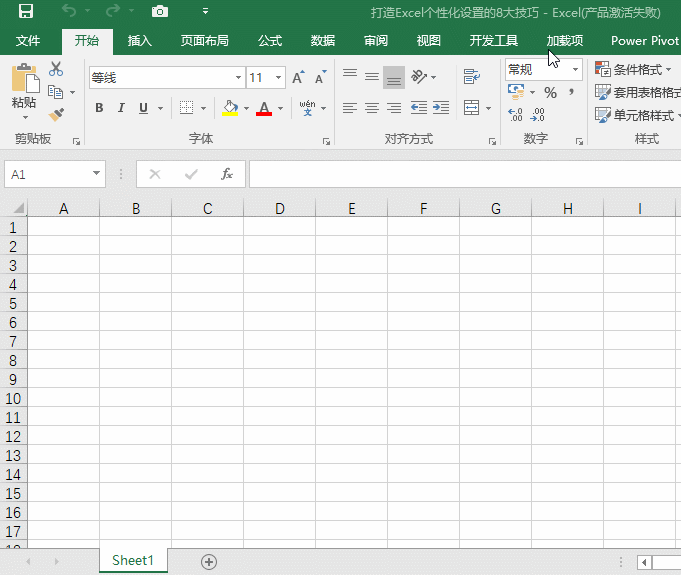
通过以上简单的几步操作,就能轻松改变Excel默认网格线的颜色,让您的工作表呈现出更符合个人风格或工作场景需求的视觉效果。无论是为了在视觉上区分数据,还是单纯为了提升表格的美观度,这一设置都能为您的Excel使用体验增色不少。赶快动手试试吧,打造属于您的个性化Excel工作表。


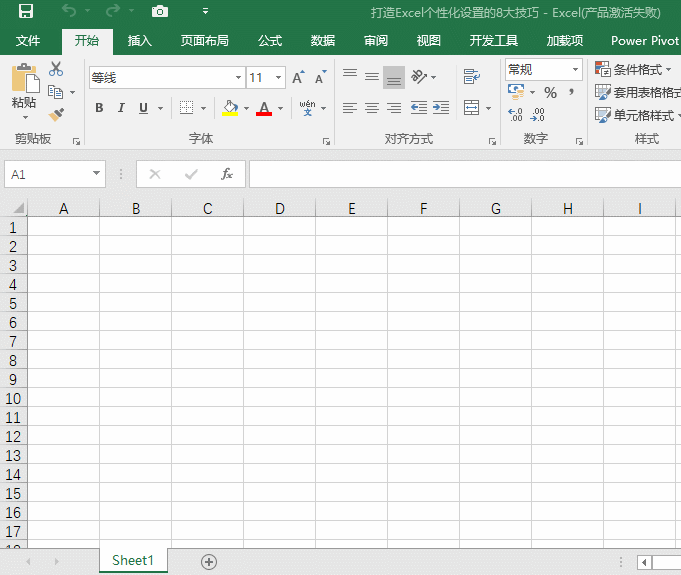
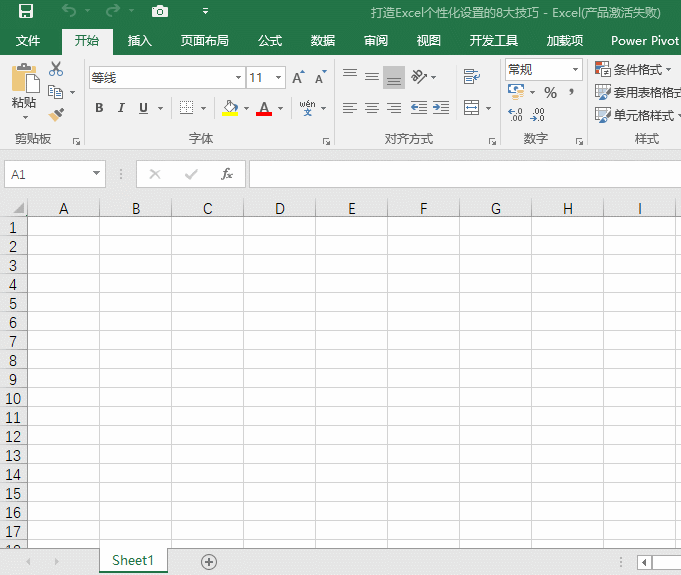

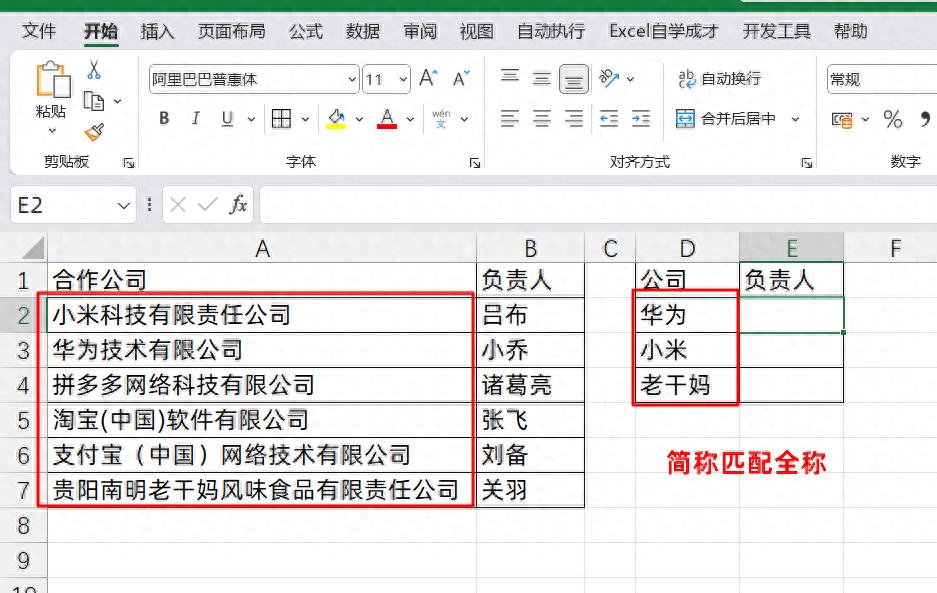

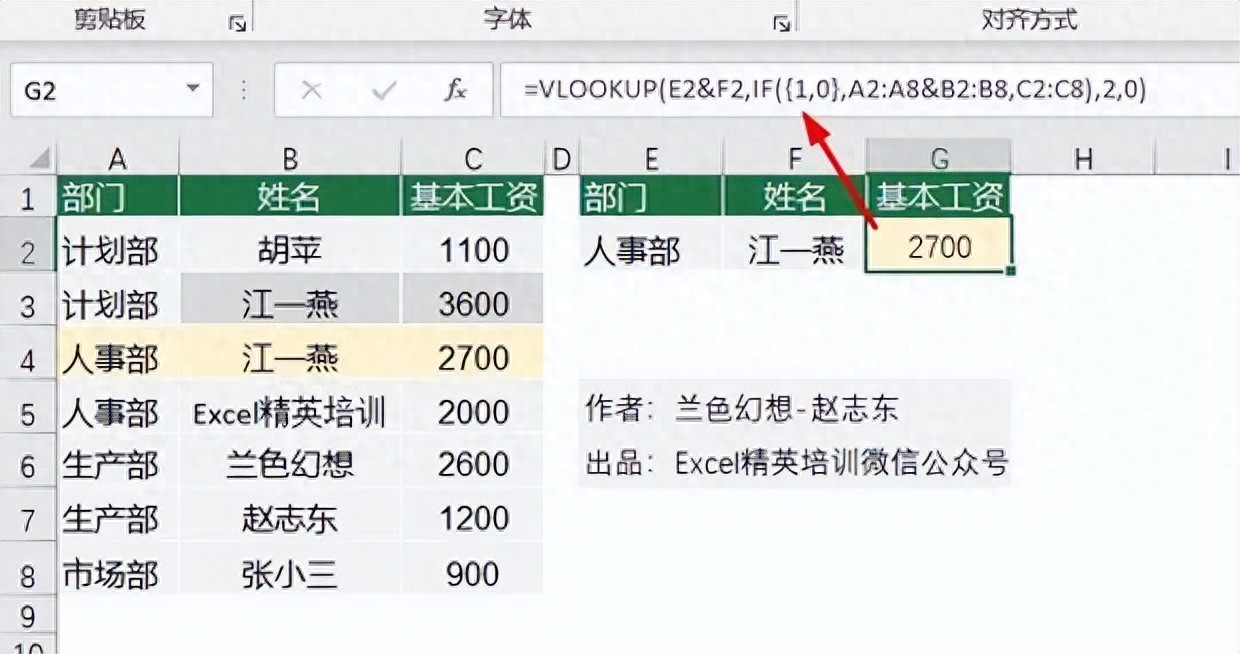

评论 (0)